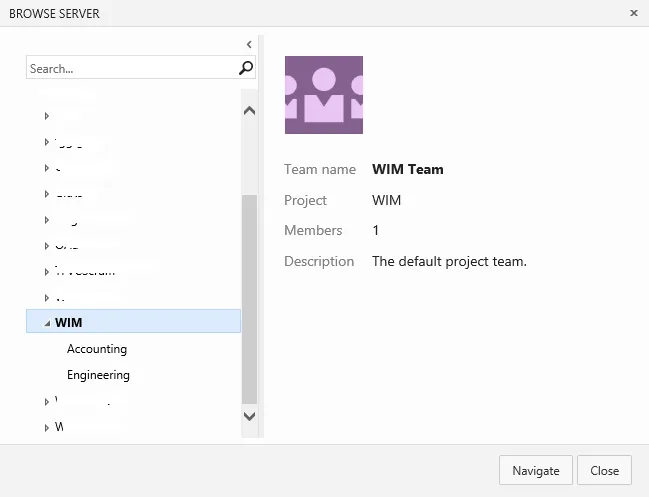我一直在阅读关于TFS中推荐的项目结构的文章。我考虑将我的公司转移到Visual Studio Team Services(之前是VS Online),并一直在尝试设置和测试以了解它的工作方式。根据我所读的文章,建议使用一个团队项目,并拥有许多区域/迭代/团队(http://nkdagility.com/one-team-project/, http://nkdagility.com/working-within-a-single-team-project-with-team-foundation-server-2012/)。
我遇到的问题是如何使其适用于我们特定的环境并满足我想要看到的内容。我们是一个小型开发团队,由我作为经理和两名开发人员组成。根据我们当前的结构(如下所述),我无法查看整个积压工作,需要进入各个团队项目才能了解个人工作的进展情况。
当前结构
我遇到的问题是如何使其适用于我们特定的环境并满足我想要看到的内容。我们是一个小型开发团队,由我作为经理和两名开发人员组成。根据我们当前的结构(如下所述),我无法查看整个积压工作,需要进入各个团队项目才能了解个人工作的进展情况。
当前结构
TFS(服务器)
会计(集合)
- 应用程序1(团队项目)
- 发布
- 测试
- 应用程序2
- 应用程序1(团队项目)
工程
- 应用程序3
- 应用程序4
我喜欢能够看到主要待办事项并将工作项分配给各个项目的想法。但是,我仍然希望能够管理冲刺并查看到个别项目级别的燃尽图。例如,如果开发人员1正在处理项目2,则我希望将PBI分配给该项目并在该级别上查看燃尽图。
新结构
- 团队服务(服务)
- 默认集合(收藏)
- 默认项目(团队项目)
- 财务会计(领域)
- 应用程序1(应用)
- 应用程序2
- 工程
- 应用程序3
- 应用程序4
- 财务会计(领域)
- 默认项目(团队项目)
- 默认集合(收藏)
基本上,作为一个经理,我希望能够看到我们部门在整体积压方面的状态。作为一名开发人员,我想知道分配给我的任务是什么,而不管它们与哪个应用程序相关。我对此是否正确?在打这个问题时,我几乎已经让自己相信,我实际上并不需要知道单个应用程序的积压情况。相反,我应该管理所有跨越所有应用程序的工作,并将其用作冲刺积压。有时这个冲刺将是较大应用程序中的多个版本发布,有时这个冲刺将是跨越多个较小应用程序的更新。任何可以提供帮助指引我正确方向的帮助都将不胜感激。